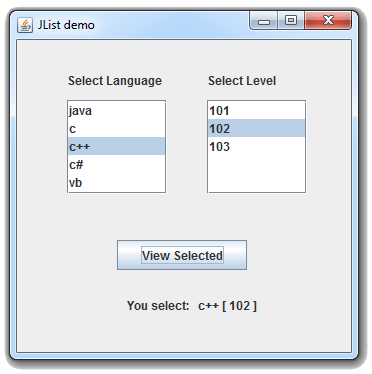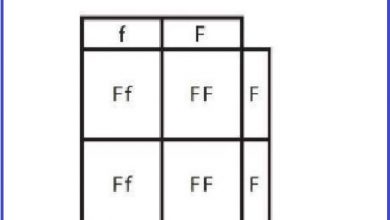التعليم السعودي
طريقة جعل المستخدم على إختيار قيمة واحدة من الـ JList
طريقة جعل المستخدم على إختيار قيمة واحدة من الـ JList
طريقة جعل المستخدم على إختيار قيمة واحدة من الـ JList
طريقة جعل المستخدم على إختيار قيمة واحدة من الـ JList
طريقة جعل المستخدم على إختيار قيمة واحدة من الـ JList
طريقة جعل المستخدم على إختيار قيمة واحدة من الـ JList

طريقة جعل المستخدم على إختيار قيمة واحدة من الـ JList
كما أنك ستتعلم كيف تجلب القيم التي إختارها المستخدم من قائمتين عند النقر على كائن الـ JButton.
مثال
- import javax.swing.DefaultListModel;
- import javax.swing.JList;
- import javax.swing.JFrame;
- import javax.swing.JLabel;
- import javax.swing.JButton;
- import javax.swing.JScrollPane;
- import javax.swing.ListSelectionModel;
- import java.awt.event.ActionEvent;
- import java.awt.event.ActionListener;
- publicclass Main {
- // هنا قمنا بإنشاء النافذة و جميع الأشياء التي سنضعها فيها
- static JFrame frame = newJFrame(“JList demo”);
- // هنا قمنا بإنشاء العنوان الذي سنضعه فوق القائمة الأولى
- static JLabel label_1 = newJLabel(“Select Language”);
- // هنا قمنا بإنشاء القائمة الأولى
- static DefaultListModel model_1 = newDefaultListModel();
- static JList list_1 = newJList( model_1 );
- static JScrollPane listScrollPane_1 = newJScrollPane( list_1 );
- // هنا قمنا بإنشاء العنوان الذي سنضعه فوق القائمة الثانية
- static JLabel label_2 = newJLabel(“Select Level”);
- // هنا قمنا بإنشاء القائمة الثانية
- static DefaultListModel model_2 = newDefaultListModel();
- static JList list_2 = newJList( model_2 );
- static JScrollPane listScrollPane_2 = newJScrollPane( list_2 );
- // هنا قمنا بإنشاء الزر الموضوع تحت القائمتين و العناوين الذي سيظهر عند النقر على الزر/span>
- static JButton btn = newJButton(“View Selected”);
- static JLabel label_3 = newJLabel(“”, JLabel.CENTER);
- publicstaticvoidmain(String[] args){
- // frame هنا قمنا بتحديد أماكن الأشياء التي سنضيفها في الـ
- label_1.setBounds(50, 25, 100, 30);
- listScrollPane_1.setBounds(50, 60, 100, 94);
- label_2.setBounds(190, 25, 100, 30);
- listScrollPane_2.setBounds(190, 60, 100, 94);
- btn.setBounds(100, 200, 130, 30);
- label_3.setBounds(0, 250, 350, 30);
- // و التي بدورها ستظهر في القائمة الأولى model_1 هنا أضفنا عدة عناصر في الـ
- model_1.addElement(“java”);
- model_1.addElement(“c”);
- model_1.addElement(“c++”);
- model_1.addElement(“c#”);
- model_1.addElement(“vb”);
- // و التي بدورها ستظهر في القائمة الثانية model_2 هنا أضفنا عدة عناصر في الـ
- model_2.addElement(“101”);
- model_2.addElement(“102”);
- model_2.addElement(“103”);
- // هنا جعلنا أول قيمة في القائمة الأولى مختارة إفتراضياً بالإضافة إلى أن المستخدم لا يستطيع إختيار أكثر من قيمة منها في وقت واحد
- list_1.setSelectedIndex(0);
- list_1.setSelectionMode(ListSelectionModel.SINGLE_SELECTION);
- // هنا جعلنا أول قيمة في القائمة الثانية مختارة إفتراضياً بالإضافة إلى أن المستخدم لا يستطيع إختيار أكثر من قيمة منها في وقت واحد
- list_2.setSelectedIndex(0);
- list_2.setSelectionMode(ListSelectionModel.SINGLE_SELECTION);
- // frame هنا قمنا بإضافة جميع الأشياء التي قمنا بتعريفها سابقاً في الـ
- frame.add(label_1);
- frame.add(listScrollPane_1);
- frame.add(label_2);
- frame.add(listScrollPane_2);
- frame.add(btn);
- frame.add(label_3);
- // frame هنا قمنا بتحديد خصائص الـ
- frame.setSize(350, 350);
- frame.setDefaultCloseOperation(JFrame.EXIT_ON_CLOSE);
- frame.setLayout(null);
- frame.setVisible(true);
- // btn هنا نضع الأوامر التي نريد تنفيذها عند النقر على الـ
- btn.addActionListener(newActionListener(){
- @Override
- publicvoidactionPerformed(ActionEvent e)
- {
- // سيتم عرض القيم التي إختارها المستخدم أسفل الزر
- label_3.setText(“You select: “ + list_1.getSelectedValue() + ” [ “ + list_2.getSelectedValue() + ” ]”);
- }
- });
- }
- }
•ستظهر لك النافذة التالية عند التشغيل. قم بإختيار أي عنصر من القائمتين ثم أنقر الزر لتظهر لك النتيجة.
•لاحظ أيضاً أنه في كلا القائمتين لا يمكنك إختيار أكثر من عنصر.
المصدر: طريقة جعل المستخدم على إختيار قيمة واحدة من الـ JList – المناهج السعودية